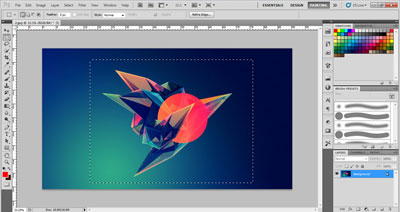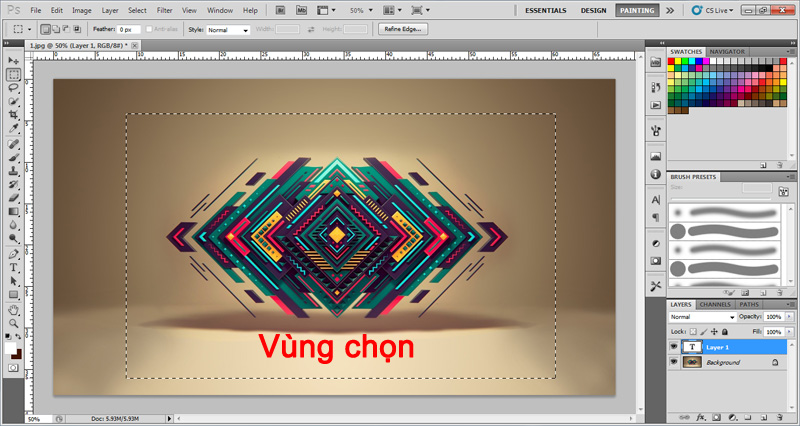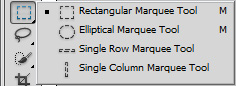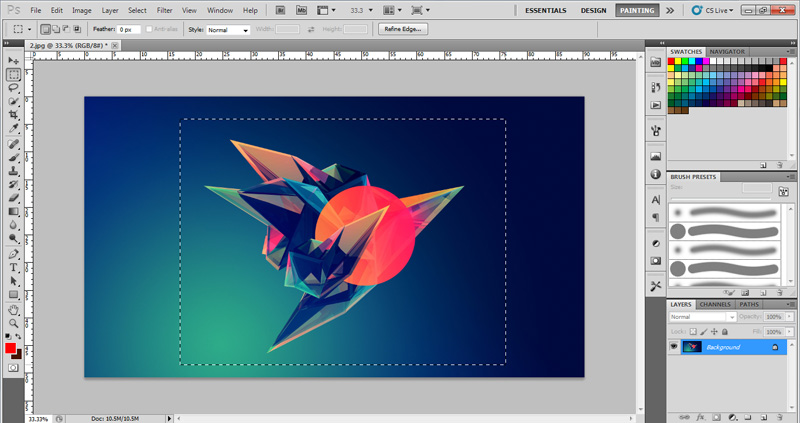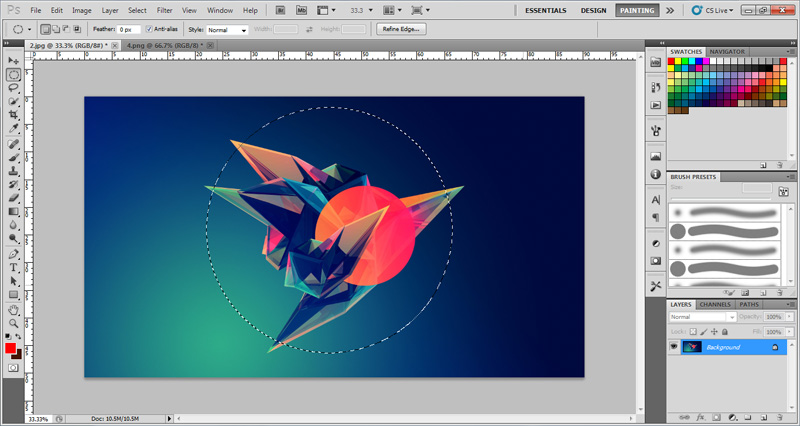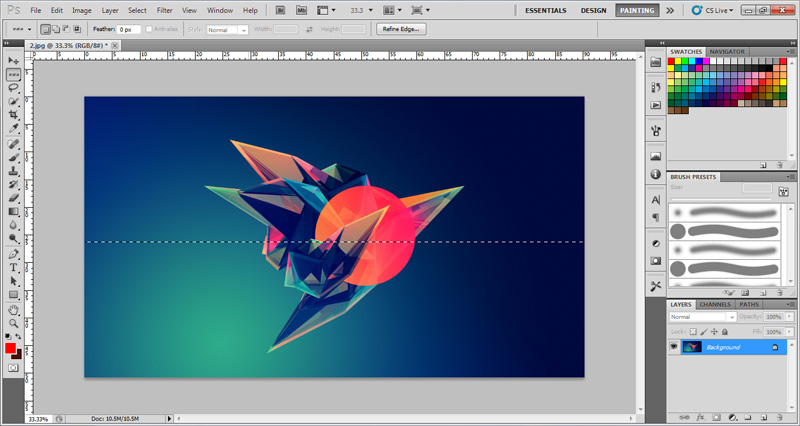Marquee Tool là một trong những công cụ căn bản nhất để tạo vùng chọn trong Photoshop.Tuy nhiên một số bạn có thể sẽ thắc mắc rằng vùng chọn là gì và có tác dụng gì?Trong bài viết này các bạn sẽ tìm hiểu kết hợp giữa khái niệm vùng chọn và công cụ tạo vùng chọn Marquee Tool.
*P/s : Pha một tách cafe sữa và bắt đầu tìm hiểu thôi nào :v
Vùng chọn trong Photoshop
Hơi khí một chút để định nghĩa khái niệm cho vùng chọn trong Photoshop.Các bạn có thể hiểu đơn giản như thế này,trong quá trình làm việc bạn chỉ muốn xử lý một phần bức ảnh thay vì toàn bộ bức ảnh đó,lúc này chúng ta sẽ sử dụng vùng chọn.Trừu tượng hơn một chút,các bạn có thể hình dung vùng chọn là một vùng ranh giới “cấm bay” của liên hợp quốc :v
Vùng chọn được giới hạn bởi những đường nét đứt khép kín nhấp nháy.Nếu các bạn có trí tưởng tượng bay cao các bạn có thể hình dung các đường đó như một đàn kiến đang di chuyển :v.Ảnh dưới là hình ảnh một vùng chọn trong Photoshop.
Có rất nhiều thao tác với cùng chọn tuy nhiên trong bài hôm nay chúng ta sẽ chỉ tìm hiểu khái niệm và cách tạo vùng chọn với Marquee Tool.Sẽ có một bài viết riêng về vùng chọn trong Photoshop.
Giới thiệu về Marquee Tool
Marquee Tool ![]() là bộ công cụ tạo vùng chọn với hình dạnh cố định trong Photoshop.Marquee Tool nằm thứ hai trên thanh công cụ từ trên xuống (dưới Move Tool),các bạn cũng có thể chọn nhanh công cụ với phím tắt M.Để ý một chút các bạn có thể thấy bên cạnh biểu tượng của Marquee Tool có mũi tên nho nhỏ màu đen,điều này có nghĩa là Marquee Tool là một bộ gồm 4 công cụ : Rectangular Marquee Tool,Elliptical Marquee Tool,Single Row Marquee Tool và Single Column Marquee Tool.Để hiển thị cả 4 công cụ này các bạn click chuột phải vào biểu tượng Marquee Tool.
là bộ công cụ tạo vùng chọn với hình dạnh cố định trong Photoshop.Marquee Tool nằm thứ hai trên thanh công cụ từ trên xuống (dưới Move Tool),các bạn cũng có thể chọn nhanh công cụ với phím tắt M.Để ý một chút các bạn có thể thấy bên cạnh biểu tượng của Marquee Tool có mũi tên nho nhỏ màu đen,điều này có nghĩa là Marquee Tool là một bộ gồm 4 công cụ : Rectangular Marquee Tool,Elliptical Marquee Tool,Single Row Marquee Tool và Single Column Marquee Tool.Để hiển thị cả 4 công cụ này các bạn click chuột phải vào biểu tượng Marquee Tool.
Chúng ta sẽ tìm hiểu cụ thể về chức năng cũng như cách sử dụng của cả 4 công cụ này :v
Rectangular Marquee Tool
Đây là công cụ tạo những vùng chọn hình chữ nhật,các bạn có thể thấy ngay trên biểu tượng của nó là một hình chữ nhật với viền là các nét đứt.Chọn công cụ này và kéo thả chuột trái trên ảnh,bạn sẽ tạo được một cùng chọn.
Sau khi tạo xong vùng chọn,di chuyển con trỏ chuột vào vùng chọn các bạn sẽ thấy con trỏ chuột có một ô vuông nhỏ nét đứt bên canh,các bạn có thể kéo thả chuột để di chuyển vùng chọn này.Để tạo vùng chọn với hình vuông,các bạn nhấn giữ phím Shift và kéo thả chuột trái.
Elliptical Marquee Tool
Elliptical Marquee Tool là công cụ tạo vùng chọn hình elip,các bạn có thể chọn công cụ này tại bảng chọn mở rộng của Marquee Tool.Biểu tượng của Elliptical Marquee Tool là một hình tròn với viền nét đứt.Cách sử dụng công cụ này cũng tương tự công cụ ở trên,cũng là kéo thả chuột nếu các bạn muốn tạo một vùng chọn hình Elip và nhẫn giữ Shift nếu các bạn muốn tạo một vùng chọn hình tròn :v
Single Row Marquee Tool
Single Row Marquee Tool là công cụ giúp bạn tạo vùng chọn là một hàng ngang với chiều rộng là 1px.Khi chọn công cụ này các bạn không cần phải kéo thả chuột như những công cụ trên mà chỉ cần click chuột
Single Column Marquee Tool
Công cụ này cũng tương tự với công cụ trên nhưng thay vì chiều ngang thì công cụ này sẽ tạo vùng chọn theo chiều dọc :v
Tổng kết
Trên đây mình đã hướng dẫn các bạn những công cụ căn bản nhất để tạo vùng chọn trong Photoshop.Nếu có bất cứ vấn đề gì cần giải đáp,vui lòng để lại comment ^^~